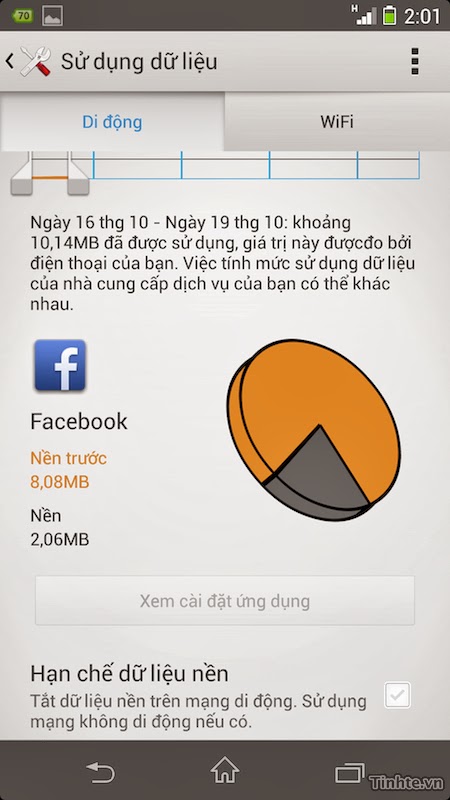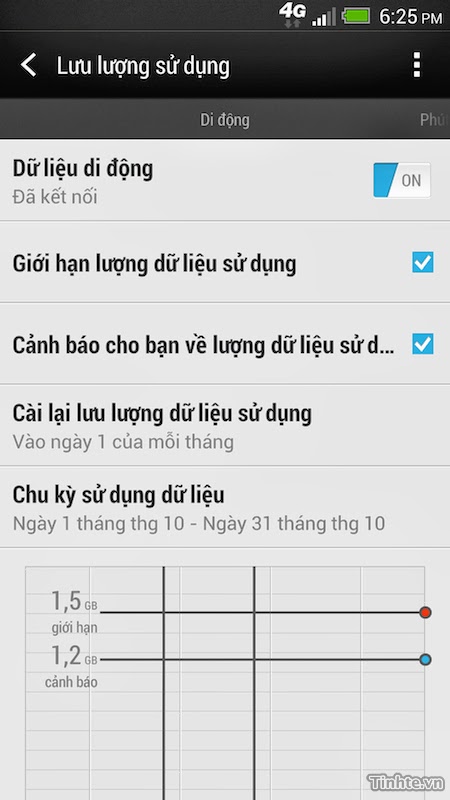Quản lý dung lượng 3G trên điện thoại Android
Ngày xưa gói cước 3G không giới hạn, dùng thoải mái mà không cần quan tâm hết hay còn dung lượng miễn phí. Ngày nay thì phải tiết kiệm vì hết rẻ rồi, thỉnh thoảng cũng cần nghía qua xem tổng dung lượng đã dùng là bao nhiêu? có 600MB mà sao nó nhanh hết thế nhỉ? Với người dùng Android việc kiểm tra này khá là dễ dàng, vì mặc định trong phần Cài đặt của Android đã có sẵn mục “Lưu lượng sử dụng” luôn luôn tự động theo dõi xem mức sử dụng dữ liệu của bạn như thế nào. Dù bạn có quan tâm hay không thì nó cũng đã tự động thu thập thông tin, tuy nhiên để cho việc sử dụng được dễ hơn thì cũng cần tìm hiểu một chút. Với các hãng điện thoại khác nhau thì mục “Lưu lượng sử dụng” này cũng có đôi chút khác nhau, vì thế đầu tiên mình sẽ giới thiệu 1 giải pháp tổng thể cho thống nhất. Chúng ta sẽ sử dụng phần mềm Onavo Count để theo dõi lưu lượng sử dụng hàng tháng, lý do dùng phần mềm này vì nó đơn giản, đẹp và dễ dùng, không yêu cầu root.
Onavo Count
Onavo Count là phần mềm được phát hành miễn phí trên Google Play, bạn có thể tải về trực tiếp tại đây. Các bước thiết lập đầu tiên khá dễ dàng, nếu bạn không rõ thì có thể bỏ qua để vào thẳng giao diện chính. Bước khởi động lần đầu hơi mất thời gian vì Onavo Count sẽ thu thập thông tin sử dụng. Sau đó thì có thể dùng bình thường rồi.
Sau khi được kích hoạt thì trên thanh Notification sẽ xuất hiện dòng thông báo của phần mềm: “You’re used x% of your xxxMB plan” - Bạn đã sử dụng hết x% trên tổng dung lượng giới hạn (xxxMB). Thông báo này luôn xuất hiện trên đây vì thế chỉ cần kéo thanh notification xuống là có thể kiểm tra nhanh được rồi. Nếu muốn chi tiết hơn thì bạn có thể vào thẳng phần mềm Onavo Count, khi đó ở màn hình chính sẽ thể hiện rõ ràng là bao nhiêu MB đã được sử dụng và dung lượng còn lại.

Chuyển sang tab Cycle: thể hiện mức độ tiêu thụ dữ liệu 3G theo từng ngày, bạn sẽ biết được những ngày vừa qua đã sử dụng hết bao nhiêu dung lượng data. Đặc biệt danh sách bên dưới thể hiện các phần mềm đã sử dụng dữ liệu của bạn, sắp xếp theo mức độ giảm dần, phần mềm nào dùng nhiều dữ liệu nhất thì nằm ở đầu danh sách. Nhấn vào tên 1 phần mềm cụ thể (ở đây ví dụ như Chrome), thì bạn sẽ coi được chi tiết hơn về phần mềm đó: những ngày vừa qua nó tiêu thụ bao nhiêu, dữ liệu tải trực tiếc (foreground) hay tải nền (Background), ngoài ra còn có thông số về mức dữ liệu được tải qua Wifi.

Tab App Guide bạn không cần quan tâm, vì nó không liên quan đến việc sử dụng của bạn, trong này chỉ đơn giản là danh sách các phần mềm được người dùng trên toàn thế giới hay dùng, số liệu thống kê được Onavo Count tự động thống kê và phân tích.
Ở trên là những thống kê tự động của phần mềm, còn dưới đây mình sẽ trình bày một số tùy chỉnh để Onavo Count có thể hoạt động tốt hơn. Các tùy chỉnh này được thực hiện bằng cách nhấn vào phím menu ở góc trên phải.

Ở menu này có 2 mục cần quan tâm đó là: 1 - Set Data Plan - thiết lập gói cước mà bạn sử dụng (hay hiểu theo cách khác là: đặt giới hạn dữ liệu di động - mức data 3G tối đa có thể sử dụng), như ở đây mình dùng gói không giới hạn với 500MB miễn phí tốc độ cao (điền 500 vào khung và chọn MB). 2 - Set Billing Cycle - Gói dữ liệu sẽ tự động được thiết lập lại vào ngày nào? Thông thường các nhà mạng VN sẽ tự động reset lại dung lượng miễn phí vào mỗi đầu tháng, do đó ở đây sẽ chọn là ngày 1 của tháng.

Trình quản lý “Lưu lượng sử dụng” mặc định của Android
Như đã nói ở đầu bài, Android mặc định đã có trình quản lý dữ liệu sử dụng. Tùy từng hãng mà có khác nhau đôi chút nhưng tựu chung lại thì bạn sẽ tìm thấy mục này trong Cài đặt -> Sử dụng dữ liệu (hay tiếng anh là Data usage). Nếu đã đọc qua phần Onavo Count thì bạn sẽ dễ dàng hiểu được các mục trong phần này vì chúng hoàn toàn giống nhau.
Có một điểm khác mà trình quản lý mặc định có nhưng Onavo Count không có đó là tính năng “Hạn chế dữ liệu nền”. Trong danh sách các phần mềm tiêu thụ dữ liệu, nhấn vào 1 phần mềm bất kì (ở đây mình lấy Chrome làm ví dụ), kéo xuống dưới cùng sẽ thấy mục này. Hạn chế dữ liệu nền là tính năng ngăn chặn phần mềm sử dụng dữ liệu 3G khi nó đang chạy nền, nghĩa là nếu lúc đó máy bạn không kết nối wifi mà chỉ có 3G thì phần mềm nào đang chạy nền sẽ không sử dụng internet được. Nếu máy đang kết nối wifi thì phần mềm nào đang chạy nền sẽ tự động kết nối internet được. Tính năng này giúp cho kiểm xoát tốt hơn các phần mềm chạy nền và tự động sử dụng giữ liệu, tuy nhiên nó cũng có mặt trái. Ví dụ như nếu bạn bật nó với Gmail thì email mới sẽ không được cập nhật tự động, trừ khi máy bạn đang có kết nối wifi thì nó mới cập nhật tự động.

Một số hình ảnh trình quản lý Sử dụng dữ liệu trên các dòng máy:
Sony 

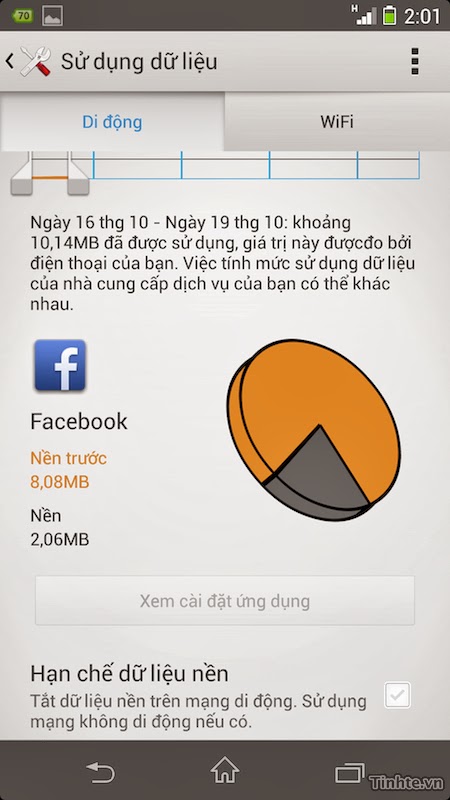
HTC 
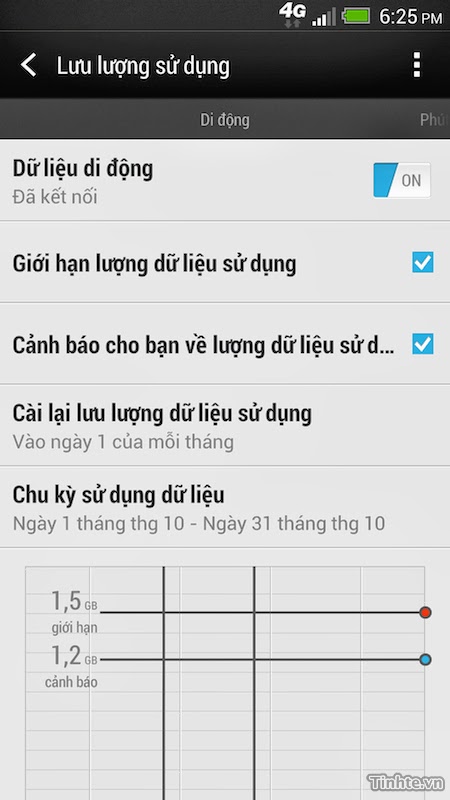



Samsung 



LG 


OPPO